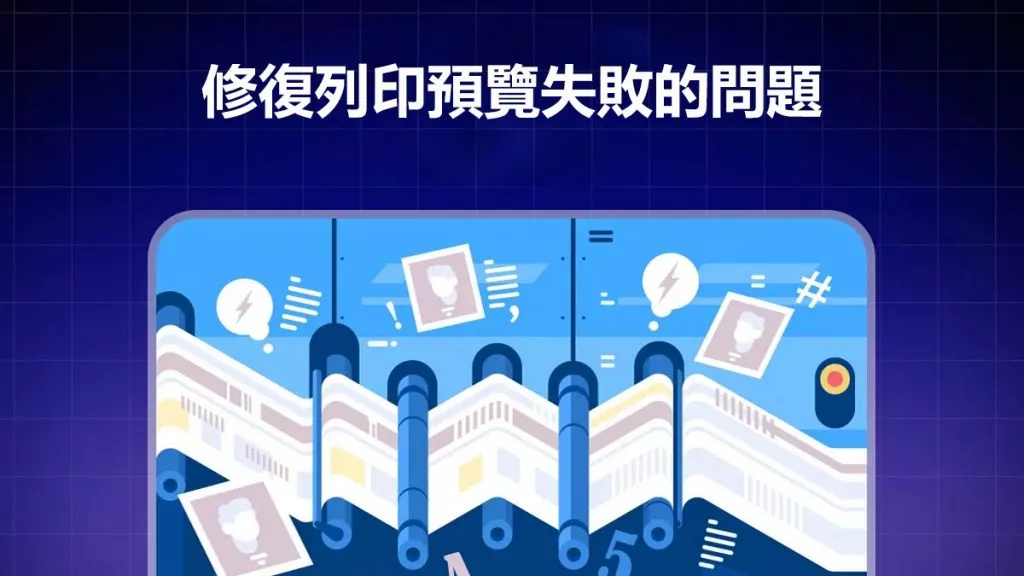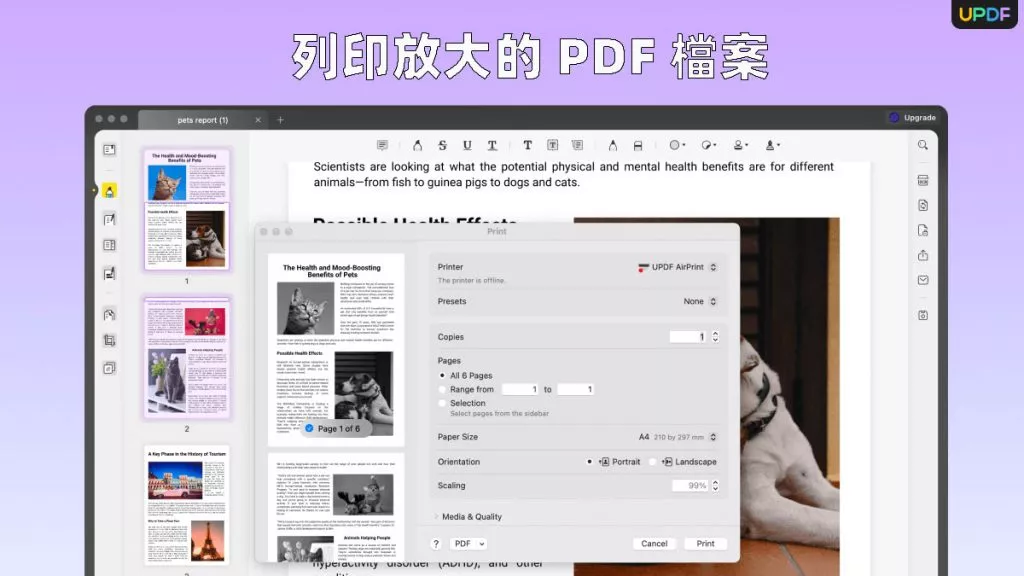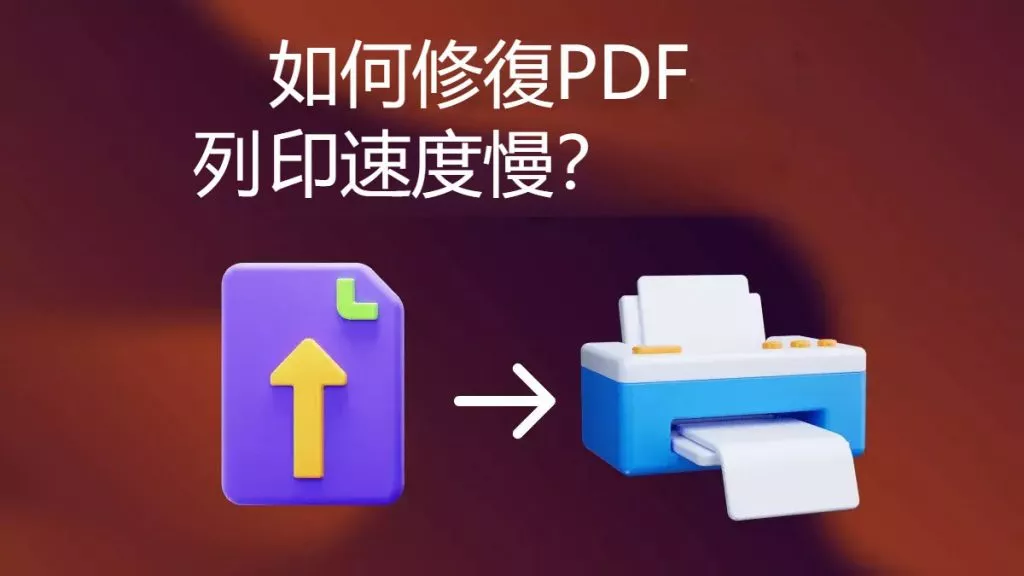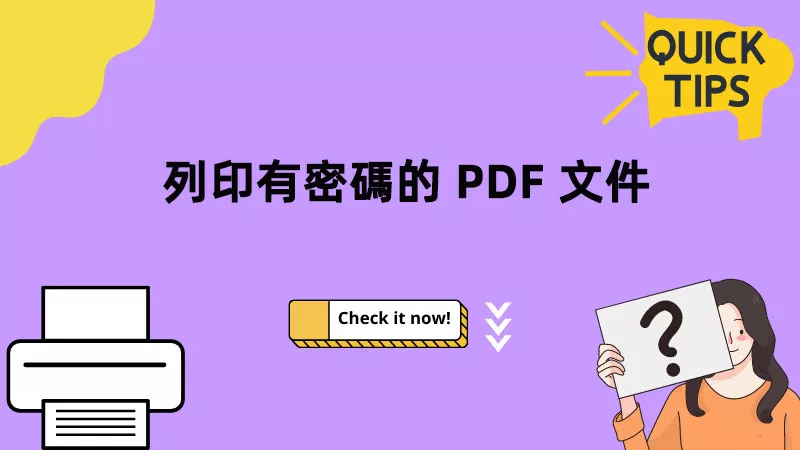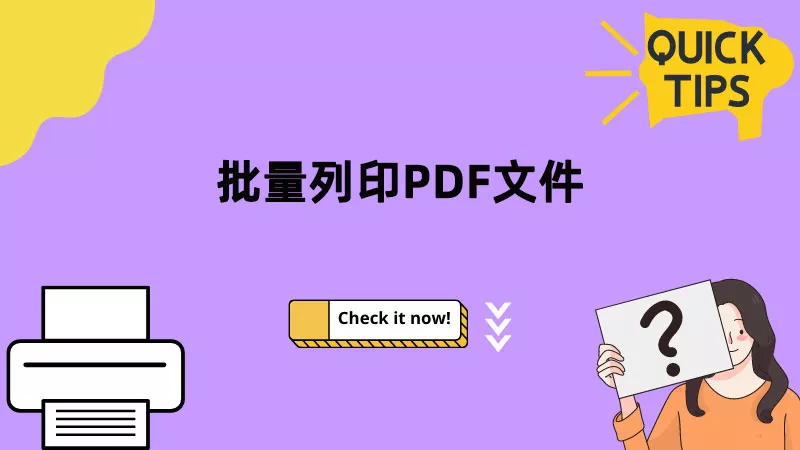你有沒有花了很長時間精心製作一份 PDF 檔案,仔細琢磨文字和圖片,準備好拿去列印,結果列印出來卻發現,一半內容…… 不見了?又或者,你本想列印在一頁上的檔案,卻被印到了四頁紙上?這可能是縮放比例的問題。
很可能是因為你建立檔案時用的是一種尺寸,而列印時想用另一種尺寸,內容就放不下了。別擔心!你不用從頭再來,只需用像 UPDF 這樣的線上工具縮放 PDF 檔案就行。它有現成的檔案尺寸(A4、A3、B4 等),還有自動縮放(適應紙張大小和縮小超大頁面),或者自訂百分比縮放。接著往下讀,了解更多如何縮放 PDF 檔案的方法。
如何按紙張尺寸縮放 PDF 檔案
UPDF 是一款整合了 AI 技術的 PDF 編輯器,它允許個人與企業用戶填寫、簽署、註釋和編輯 PDF 檔案,還運用最新的人工智慧技術來翻譯和總結文字。在這些功能中,UPDF 還能讓用戶放大或縮小 PDF 檔案。那麼,怎麼用 UPDF 縮放 PDF 檔案呢?
步驟 1. 下載 UPDF 並開啟你的 PDF
首先,點擊下面的「免費下載」按鈕下載 UPDF,按照設備上彈出的指示完成安裝。
Windows • macOS • iOS • Android 100% 安全性
下載完成後,就可以縮放你的 PDF 了。找到檔案,用 UPDF 開啟。開啟正確的檔案後,然後點擊「列印」。
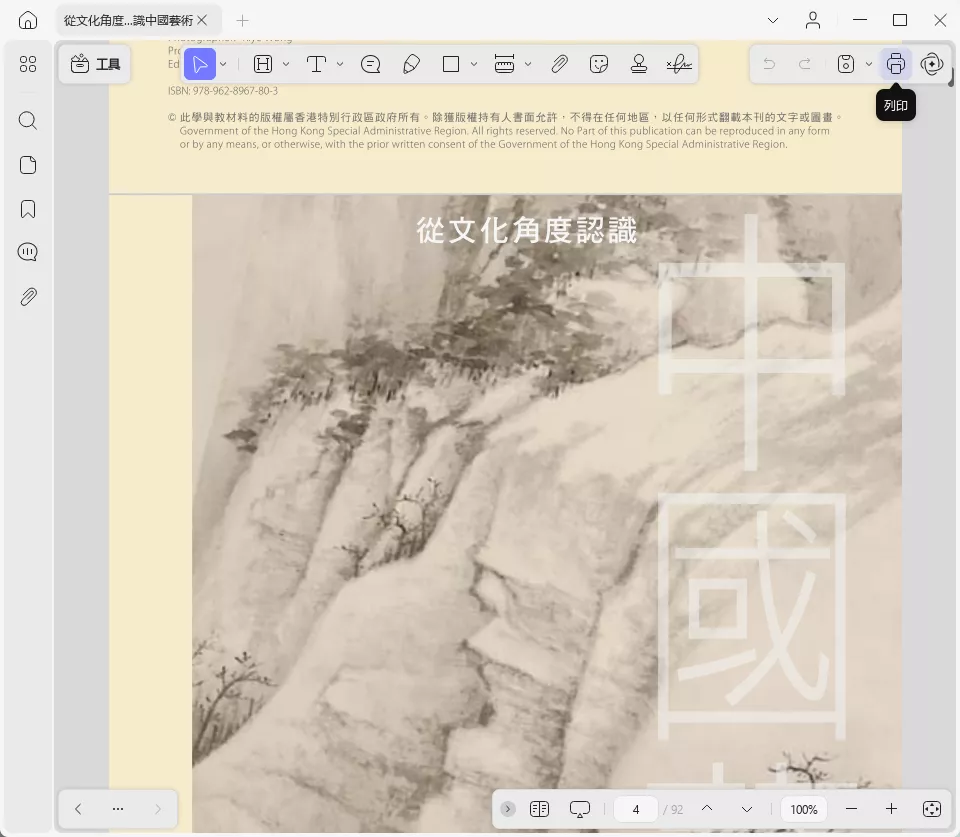
步驟 2. 縮放 PDF 紙張尺寸
在彈出視窗中,選擇「紙張尺寸」(檔案 > 列印 > 紙張尺寸)。然後你可以從下拉選單中選擇正確的尺寸。可選尺寸包括信紙、小報、法律用紙、聲明紙、行政用紙、A3、A4、A5、B4 和 B5。
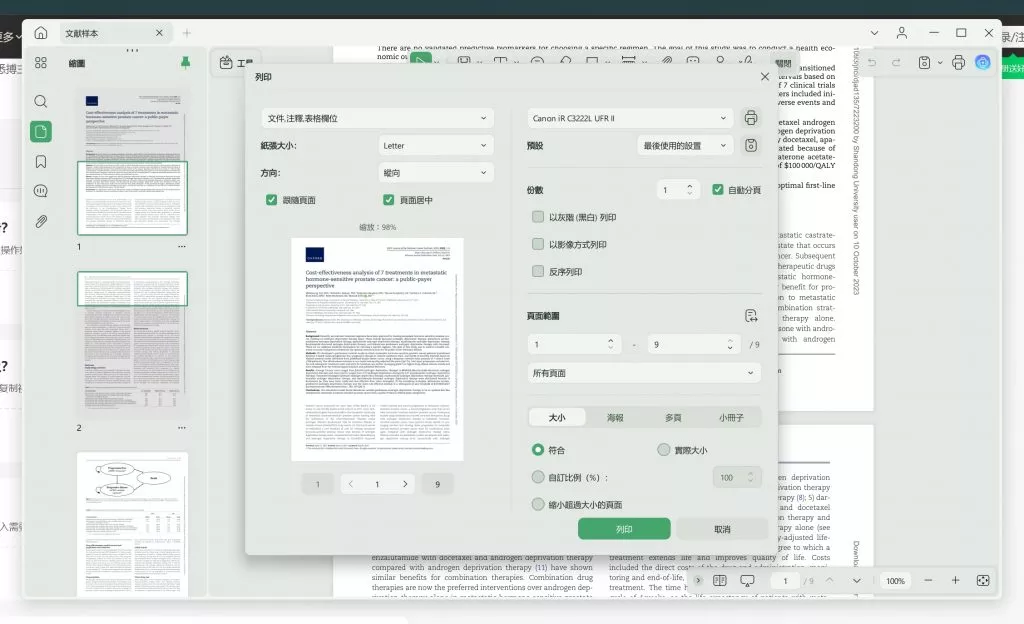
步驟 3. 儲存縮放後的 PDF 檔案
最後,要將重新調整尺寸的檔案儲存為新的 PDF,選擇「Microsoft 列印成 PDF」,然後點擊「列印」。或者,如果你想把檔案列印到紙上,按照設備說明連接印表機,然後點擊「列印」就行。
如何自動縮放 PDF 檔案以適應紙張?
內容太多空間不夠?也許你想要特定的檔案尺寸,比如 A4,但檔案裡的內容超出了這個尺寸?這種情況下,你就得縮放檔案以適應你想要的尺寸。
下載 UPDF,用剛下載的軟體開啟你的檔案。選擇「檔案」,然後「列印」,從「頁面大小和處理」下的選項中選擇。(檔案 > 列印 > 頁面大小和處理)
選擇「適應」之類的選項,確保內容能在頁面上顯示,或者選「縮小超大頁面」,讓 PDF 檔案的尺寸保持一致。你可以試試這兩個選項,然後利用左邊方便的預覽功能,看看哪個效果最好。
如何用自訂比例放大或縮小 PDF 文檔?
如果你想更自主地控制 PDF 的縮放,那就可以手動調整比例,設定你想要的自訂百分比。如果自動的「適應」選項達不到你想要的縮放比例,或者你想放大 PDF 檔案的某個特定區域,這個方法就很有用。按以下步驟手動縮放 PDF 檔案:
- 確保你為設備下載了正確版本的 UPDF。
- 用 UPDF 線上開啟你的 PDF 檔案。
- 選擇「檔案 > 列印 > 頁面大小和處理 > 自訂比例 (%)」。
- 在文字框中輸入你需要的百分比,或者用上下箭頭切換百分比。你可以選擇最接近的整數百分比。
- 完成檔案縮放比例的更改後,選擇「Microsoft 列印成 PDF > 列印」,儲存新調整尺寸的 PDF。現在,你縮放後的檔案就可以列印或進行數位分發了。
為什麼要把 PDF 檔案縮放到特定尺寸
有很多原因可能需要你縮放或調整 PDF 檔案的大小。
首先,為了列印可能需要縮放 PDF。比如你要列印大幅海報、雜誌或橫幅,那就需要更大的 PDF 縮放比例。另一方面,要是列印小傳單或小冊子,就需要縮小 PDF 檔案。列印前縮放檔案有助於減少紙張浪費,還能節省印表機墨水!
為了檔案的數位用途也可能需要縮放 PDF。如果你的 PDF 主要在手機或平板電腦上查看,可能就需要放大,方便讀者查看。為了讓視力障礙或身體障礙人士更容易閱讀,也可以這麼做。
還有,當你要把檔案整合到其他展示方式中,比如幻燈片展示或影片,也可能需要縮放 PDF。這種情況下,放大檔案可能有助於整合
最後,如果列印時檔案內容超出了紙張邊緣,就需要縮小檔案,讓內容都能在一頁上顯示。這樣就不用浪費紙張和墨水,節省列印成本。
關於如何縮放 PDF 的常見問題解答
1. 我能線上縮放 PDF 檔案嗎?
能,線上縮放 PDF 是個簡單直接的過程。有很多工具可用,各有優缺點,像 pdf2go 這樣的網站能滿足你縮放 PDF 的需求。
不過,用戶使用一些線上工具時要小心。這些工具不總是可靠,可能會限制你能縮放的檔案數量,或者能縮放的百分比。我們推薦用 UPDF 來放大或縮小 PDF 檔案,因為它是更可靠的軟體。
2. 如何把 PDF 所有頁面縮放成相同大小?
如果還沒下載 UPDF,先下載。用 UPDF 開啟你的 PDF,選擇「檔案 > 列印 > 尺寸」。確保你選擇了想要包含的所有頁面範圍。最後,選擇「Microsoft Print to PDF > 列印」,儲存檔案。
3. 如何放大和縮小 PDF 檔案?
下載 UPDF 並開啟你的 PDF 檔案。選擇「檔案 > 列印 > 自訂比例」。上下調整比例,直到得到你想要的百分比。得到合適的百分比後,選擇「Microsoft Print to PDF > 列印」,儲存檔案。
結語
所以,縮放 PDF 檔案的頁面並不像乍看之下那麼難。用 UPDF 這樣的工具,點幾下就能重新縮放檔案。不管你是要列印海報、製作數位電子書,還是想讓 PDF 適合幻燈片展示,UPDF 都能滿足你。現在就免費下載,或者購買 UPDF Pro 還能省 50%。
Windows • macOS • iOS • Android 100% 安全性
 UPDF
UPDF
 Windows
Windows Mac
Mac iPhone/iPad
iPhone/iPad Android
Android UPDF AI 在線
UPDF AI 在線 UPDF 數位簽名
UPDF 數位簽名 PDF 閱讀器
PDF 閱讀器 PDF 文件註釋
PDF 文件註釋 PDF 編輯器
PDF 編輯器 PDF 格式轉換
PDF 格式轉換 建立 PDF
建立 PDF 壓縮 PDF
壓縮 PDF PDF 頁面管理
PDF 頁面管理 合併 PDF
合併 PDF 拆分 PDF
拆分 PDF 裁剪 PDF
裁剪 PDF 刪除頁面
刪除頁面 旋轉頁面
旋轉頁面 PDF 簽名
PDF 簽名 PDF 表單
PDF 表單 PDF 文件對比
PDF 文件對比 PDF 加密
PDF 加密 列印 PDF
列印 PDF 批量處理
批量處理 OCR
OCR UPDF Cloud
UPDF Cloud 關於 UPDF AI
關於 UPDF AI UPDF AI解決方案
UPDF AI解決方案  AI使用者指南
AI使用者指南 UPDF AI常見問題解答
UPDF AI常見問題解答 總結 PDF
總結 PDF 翻譯 PDF
翻譯 PDF 解釋 PDF
解釋 PDF 與 PDF 對話
與 PDF 對話 與圖像對話
與圖像對話 PDF 轉心智圖
PDF 轉心智圖 與 AI 聊天
與 AI 聊天 PDF 轉成 Word
PDF 轉成 Word PDF 轉成 Excel
PDF 轉成 Excel PDF 轉成 PPT
PDF 轉成 PPT 使用者指南
使用者指南 技術規格
技術規格 產品更新日誌
產品更新日誌 常見問題
常見問題 使用技巧
使用技巧 部落格
部落格 UPDF 評論
UPDF 評論 下載中心
下載中心 聯絡我們
聯絡我們